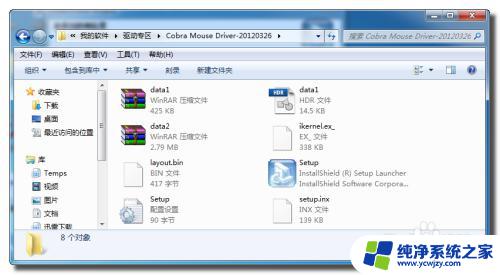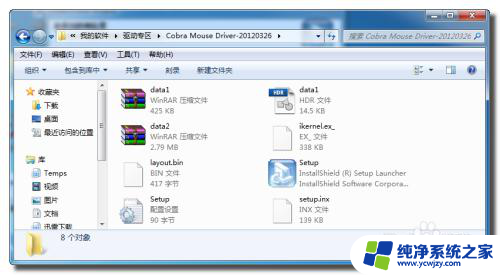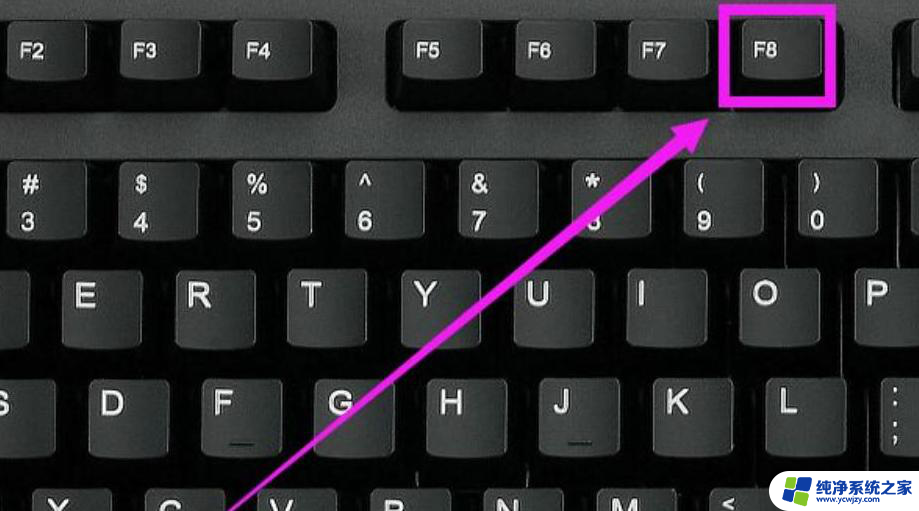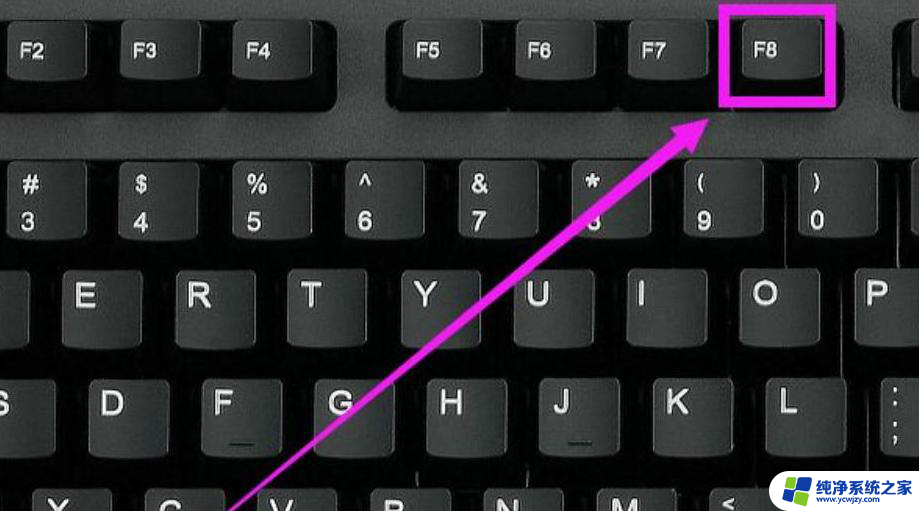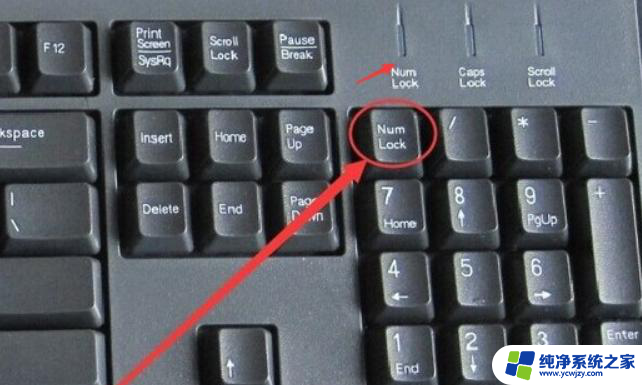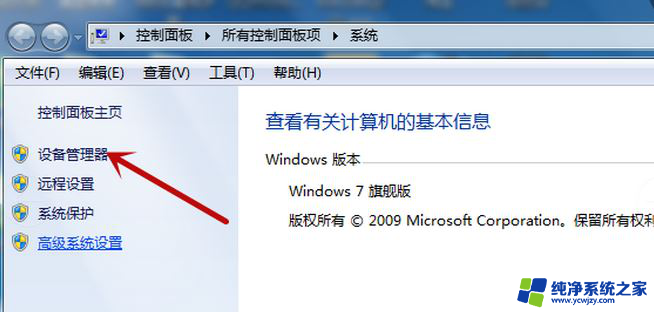按~不能锁定鼠标 腾讯手游助手玩刺激战场PC按键无法解锁/锁定鼠标
更新时间:2023-10-13 08:58:03作者:yang
按~不能锁定鼠标,有玩家反映在使用腾讯手游助手玩刺激战场时,遇到了一个让他们非常困扰的问题:按键无法解锁或锁定鼠标,这个问题使得他们在游戏中无法正常操作,严重影响了游戏体验。对于这个问题,我们需要深入了解其原因,并寻找解决办法,以帮助那些受到困扰的玩家重新享受游戏的乐趣。
具体方法:
1.先查看模拟器是否开启智能模式,点击右侧键位设置。
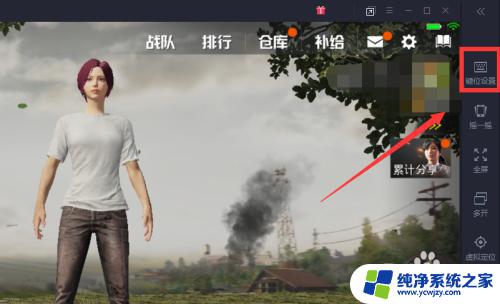
2.操作模式大家如果选择的是普通模式,那么游戏里默认是按鼠标右键解锁/锁定鼠标的。按~键当然不管用。
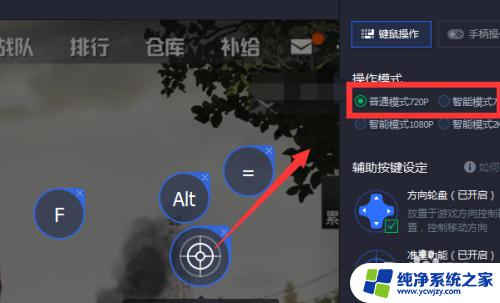
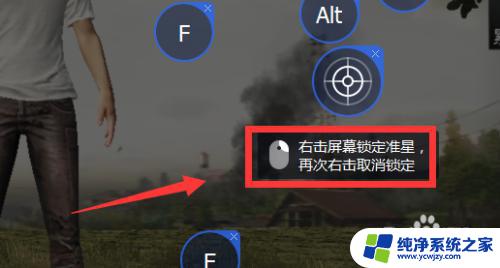
3.接下来只需要将普通模式切换成智能模式就可以解决这个问题。
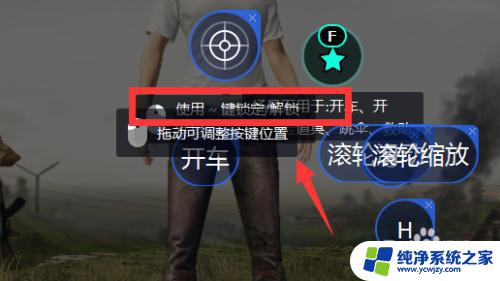
4.至于按键什么的如果不做更改就直接点击保存。
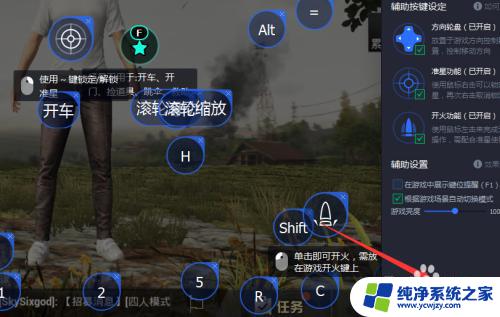
5.如果模式是对的但按~键还是没用那么可以点击模拟器顶部的三条横线的这个按钮,然后再点击设置中心。
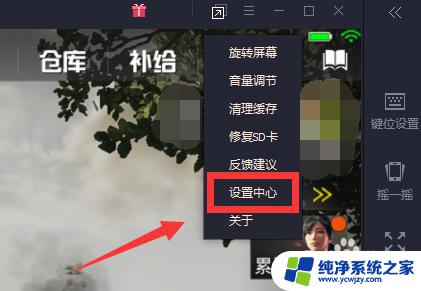
6.进入后将机型设置为默认机型并保存。
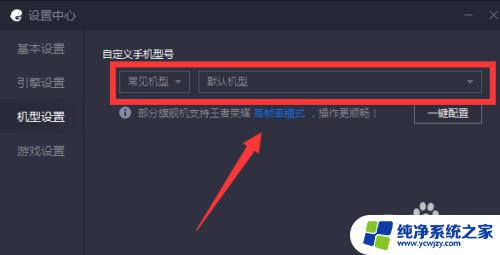
7.最后退出模拟器重启进入就可以解决问题了。
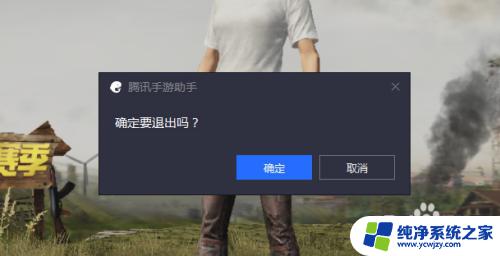
以上就是无法锁定鼠标的全部内容,若有遇到此问题的用户,可以按照小编的方法进行解决,希望这能对大家有所帮助。